Como Criar uma História no Facebook

As histórias do Facebook podem ser muito divertidas de fazer. Aqui está como você pode criar uma história em seu dispositivo Android e computador.

Tentar economizar o máximo de espaço de armazenamento possível é uma batalha sem fim entre os usuários do Android. Você tenta manter o uso de armazenamento mínimo, por algum motivo, você nunca parece vencer. Um dos muitos possíveis culpados pode ser o número de arquivos que um amigo específico está enviando para você.
A menos que você baixe os arquivos que obtém no WhatsApp manualmente, não é de se admirar que seu espaço de armazenamento esteja quase sempre cheio. A boa notícia é que existe uma maneira de ver qual bate-papo no WhatsApp está ocupando mais espaço de armazenamento. Dessa forma, você pode conversar com seu amigo e fazer com que ele facilite o envio do arquivo.
Quando você recebe muitas mensagens de vários bate-papos, pode ser difícil identificar qual deles está enchendo seu armazenamento. Ainda bem que o WhatsApp tem uma opção integrada que permite que você veja quais chats enviam mais arquivos.
Para ver qual bate-papo é o culpado, vá para Configurações tocando nos pontos no canto superior direito. Toque na opção que diz Uso de dados e armazenamento. Na primeira seção (Uso), a opção de uso Armazenamento.
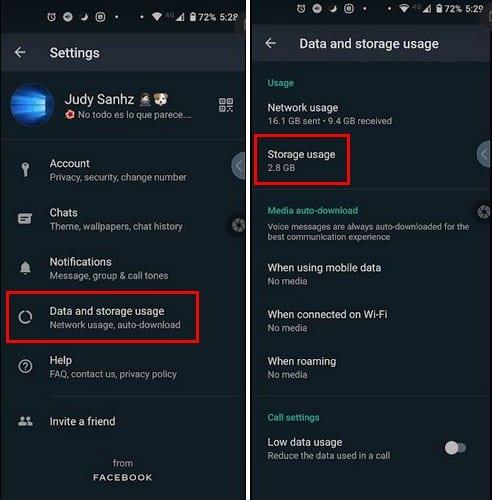
De cima para baixo, você verá uma lista dos bate-papos que ocupam mais espaço de armazenamento, começando com o culpado nº 1. Toque no bate-papo que você deseja ver. O chat será dividido em quantas mensagens de texto, contatos, fotos, adesivos, GIFs, vídeos, mensagens de áudio e documentos foram enviados.
Por exemplo, se você tocar em Fotos, o WhatsApp não mostrará todas as fotos desse bate-papo, embora seja uma boa opção para adicionar em breve. No entanto, você verá uma opção no canto inferior direito para liberar espaço. Toque nele e todas as opções listadas terão um quadrado à sua esquerda.
Para ajudar a economizar armazenamento, você pode configurar o WhatsApp para baixar manualmente os arquivos que obtém. Você pode fazer isso em Configurações> Uso de dados e armazenamento . Em Download automático de mídia, você pode optar por não fazer download de mídia.
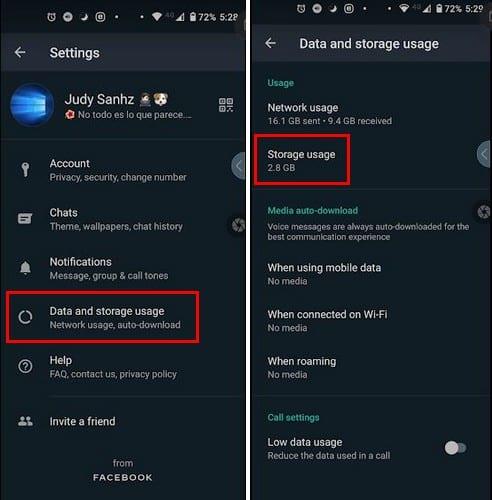
Toque nas opções que dizem Ao usar dados móveis, Quando conectado por WiFi ou Em roaming e desmarque todas as opções. Os que você deixar com uma marca de seleção serão arquivos cujo download será feito automaticamente. Ao desmarcar todas as opções, você está no controle de quais arquivos vão parar no armazenamento do seu dispositivo.
Nem sempre é possível fazer upgrade para um telefone com espaço de armazenamento mais do que suficiente. Para aqueles momentos, quando você precisa definir limites para economizar espaço de armazenamento, limitar o que o WhatsApp pode baixar é um bom começo. Como você economiza espaço de armazenamento?
As histórias do Facebook podem ser muito divertidas de fazer. Aqui está como você pode criar uma história em seu dispositivo Android e computador.
Aprenda como desativar vídeos que começam a tocar automaticamente no Google Chrome e Mozilla Firefox com este tutorial.
Resolva o problema onde o Samsung Galaxy Tab A está preso em uma tela preta e não liga.
Leia agora para aprender como excluir músicas e vídeos de dispositivos Amazon Fire e Fire HD para liberar espaço, desordem ou aumentar o desempenho.
Deseja adicionar ou remover contas de email no seu tablet Fire? Nosso guia abrangente irá guiá-lo pelo processo passo a passo, tornando rápido e fácil gerenciar suas contas de email em seu dispositivo favorito. Não perca este tutorial obrigatório!
Um tutorial mostrando duas soluções sobre como impedir permanentemente aplicativos de iniciar na inicialização do seu dispositivo Android.
Este tutorial mostra como reencaminhar uma mensagem de texto de um dispositivo Android usando o aplicativo Google Messaging.
Como habilitar ou desabilitar os recursos de verificação ortográfica no sistema operacional Android.
Está se perguntando se pode usar aquele carregador de outro dispositivo com seu telefone ou tablet? Esta postagem informativa traz algumas respostas para você.
Quando a Samsung apresentou sua nova linha de tablets topo de linha, havia muito o que comemorar. Os Galaxy Tab S9 e S9+ trazem atualizações esperadas, e a Samsung também introduziu o Galaxy Tab S9 Ultra. Todos esses dispositivos oferecem algo diferente, incluindo tamanhos de bateria variados. Certifique-se de ter os melhores carregadores para o Galaxy Tab S9.







